Как да се създаде витрина продукти в група или в контакт pablike, designonstop - за дизайна без
стъпка 2
Mi получите в раздела Информация, където в дъното търсите точкови продукти. По подразбиране са с увреждания. Кликнете върху думата и промяна на хората с увреждания да се използва JavaScript.
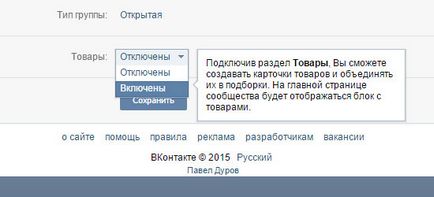
стъпка 4
В диалоговия прозорец, въведете следната информация относно описание на стоките, плащане и доставка.
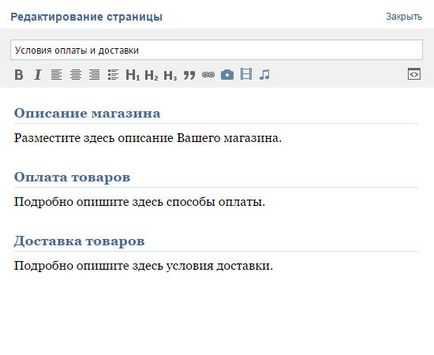
стъпка 5
След като представи условията за плащане и доставка - тази позиция е отразена в съответния Enabled влизането.
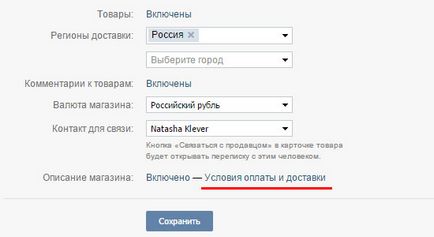
стъпка 6
Сега на главната страница под главната информация и фиксираната поста появи блокови продукти. Можете просто да кликнете върху връзката Добавяне на елемент и започнете да добавяте продукти. И вие можете да кликнете върху продукти, а след това ние се намираме на една страница с отметки продукти и колекции. Кликнете върху връзката продукти.
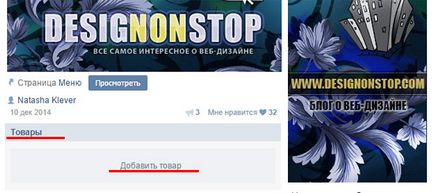
стъпка 7
Започваме да Колекции на разделите. Селекциите направени за възможността за групиране на продукти на блокове, например, продукти за жени Продукти за мъже Продукти за деца и така нататък. Или за по-малки групи - Връхни, обувки, аксесоари и така нататък. Класирането на стоките и детайлите на колекции задавате сами. Кликнете върху Създаване на колекция.
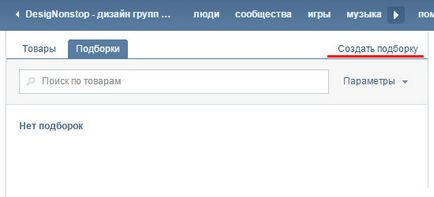
стъпка 8
Попълнете името на колекцията елемент. След това да качвате снимки или картинки, който ще бъде на корицата разплискване нашата колекция. Размерите на изображението за корицата не трябва да са по-малки от 580h320. Поставете отметка в квадратчето, ако тя е основен избор от група или страница.
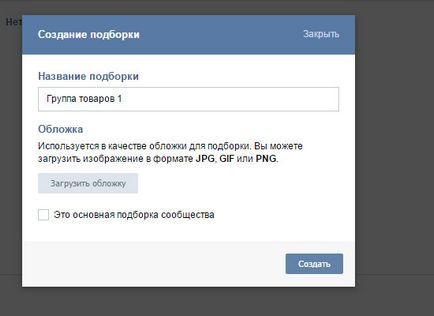
стъпка 9
Кликвайки върху бутона Създаване, ние се намираме в селекциите на раздела ни създали. Сега можем да го напълни с блага. Кликнете върху Добавяне на тази позиция.
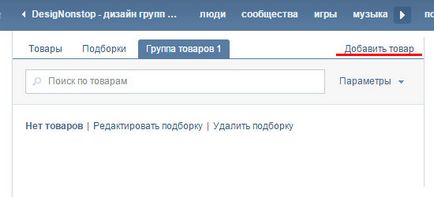
стъпка 10
На следващо място, въведете име, описание и качване на снимки на стоки. Снимките трябва да бъдат най-малко - 400 точки максимум - 7000 точки от едната страна.
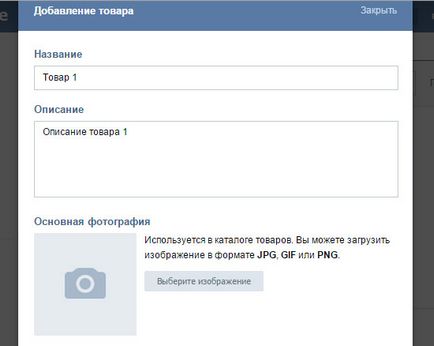
стъпка 11
Изборът на видно място за снимките миниатюри. Кликнете върху Запазване на промените.
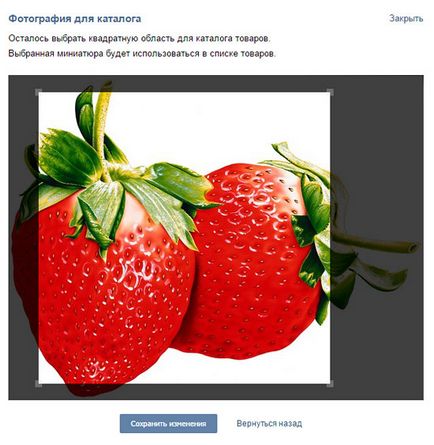
стъпка 13
По същия начин, ние се зареди още няколко продукти, а сега в нашата колекция се появи в този случай, три стоки. Селекция от изглежда по този начин.
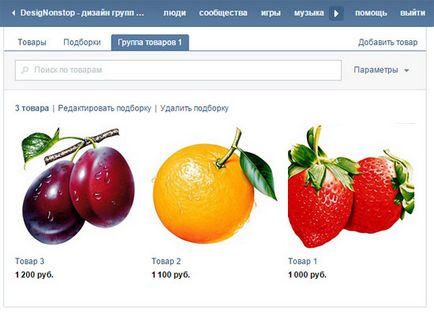
стъпка 14
Съответно, на главната страница в блока Стоките също бяха три от нашите стоки. Първо в ляво е винаги зареден последния елемент и след това низходящо.
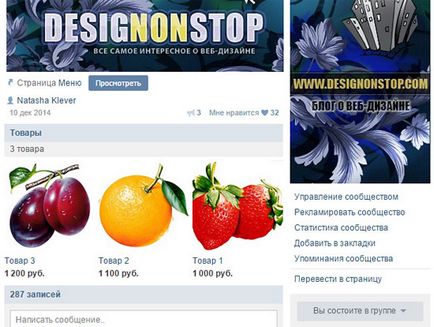
стъпка 15
Ако кликнете върху всеки елемент, ние perhodim за продукта за карта, която е както следва: име на продукта, неговото описание, качил снимки на стоката, цена. Ако кликнете върху линк Плащане и доставка условия, той се отваря диалогов прозорец с информацията от стъпка 4.
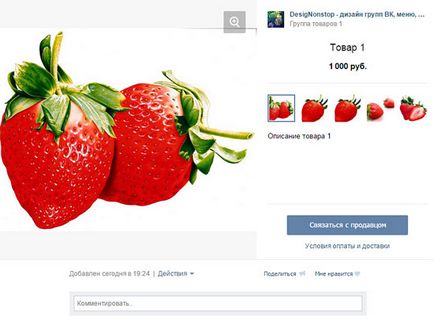
стъпка 16
Ако кликнете върху бутона за връзка с продавача, диалоговия прозорец за писане на лично съобщение до контакта, който сме избрали да общуват в стъпка 3. Съобщението ще съдържа следния текст и приложения елемента, който заинтересован купувач на.
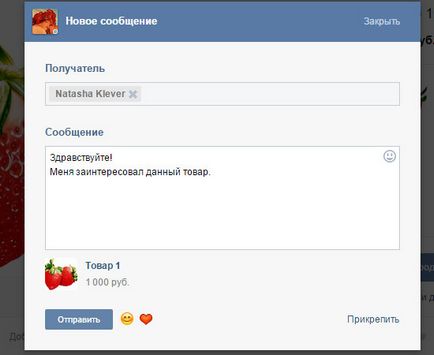
стъпка 17
Също така в картата на стоката е възможно да преминете директно към редактирането на стоките или дори да се премахне на стоките. Тази функция е за администратори.
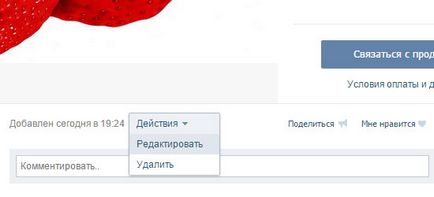
стъпка 19
За стоките, при условие, че способността да сортирате по цена или по дата.
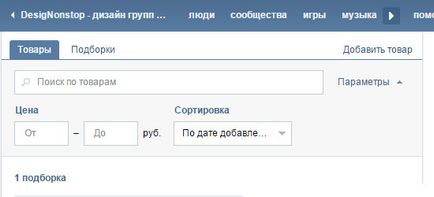
стъпка 20
Селекциите раздела, можете да изтриете всеки избор, но продуктите от тази колекция не се изтриват. Всеки продукт трябва да се изхвърлят отделно, като кликнете върху бутона Edit, а след това щракнете върху Премахни. Или, както е описано в етап 17.
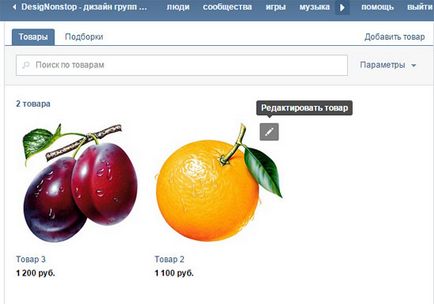
стъпка 21
По всяко време можете да спрете работата на магазина, като кликнете върху Disable в блока в Стъпка 2. След това можете да се обърнете назад. В този случай, всички настройки се запазват.
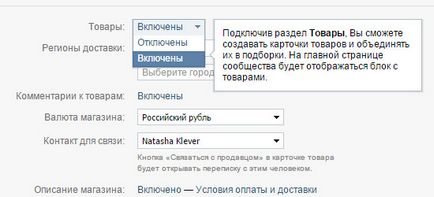
стъпка 22
У дома, в групата Дизайн Груп BK. Меню за проектиране, каталози - vk.com/testnat задам демонстрират продукти на услуги. Можете да видите тя изглежда като блокове с стоки карти на стоки и събиране на живи стоки.
